Журнал
Створення журналу групи
Навчальна група має окремий журнал для кожного предмету.
Аби мати можливість створити журнал, переконайтеся, що у системі вже було сформовано списки студентів, а також додано всі необхідні навчальні дисципліни.
Щоб створити новий журнал для групи:
- Перейдіть на вкладку
Групи; - Оберіть у списку необхідну групу (для зручності, скористайтесь пошуком);
- Натисніть на назву групи;
- У підменю, що відкрилося, оберіть вкладку
Керування журналами; - Натисніть на кнопку
Створити журналта заповніть поля у формі, що з’явилася; - Збережіть.
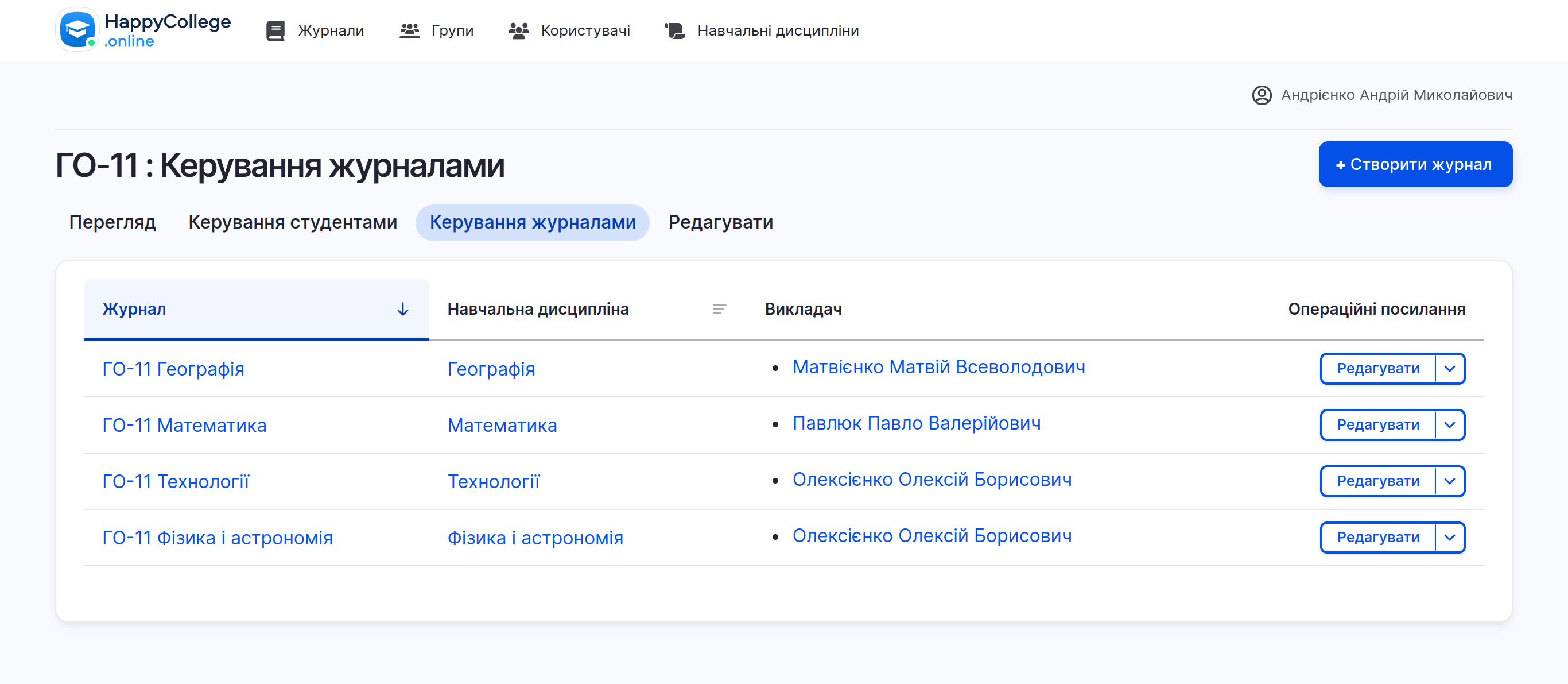
Створений журнал відоб�ражається у списку журналів на головній сторінці, а також при переході на вкладку Журналита в розділі Групи → Назва групи → Керування журналами.
Aби надати викладачам доступ до роботи з журналом, треба обов’язково закріпити викладачів за журналом. Для цього вкажіть одного, або кількох викладачів у формі створення журналу (рядок “Викладачі”, випадаючий список).
Перегляд журналів
Менеджер має доступ до перегляду журналів.
Список журналів можна переглянути на головній сторінці (вкладка Журнали) та в розділі Групи → Назва групи → Керування журналами.
Для зручності перегляду можна скористатися фільтром за:
- Курсом;
- Групою;
- Дисципліною;
- Викладачем.
Редагування журналу
Менеджерові доступне редагування будь-якого журналу в системі.
При редагуванні в журналі не можна змінити групу та навчальну дисципліну.
Функцію редагування застосовують, зокрема, коли треба змінити або додати викладача, що матиме доступ до ведення журналу.
Видалити викладача з журналу можна тільки у випадку, якщо в нього немає жодного заняття в рамках журналу.
Ведення журналу
Менеджер не має доступу до ведення журналів та створення занять.
Заняття та оцінки
Навчальний журнал має заплановані та ф�актично проведені заняття. Фактично проведеним вважається заняття, яке підтвердив викладач. На основі фактично поведених занять вираховується кількість вичитаних викладачем годин.
Менеджер не створює заняття в журналах та не має доступу до їх підтвердження.
До підтвердження викладачем заняття опція Редагувати дає менеджерові можливість змінити викладача для конкретного заняття, але інші дані (наприклад, тема, опис, домашнє завдання) не є доступними для редагування.
Після того, як заняття було підтверджено, змінити викладача менеджер не може.
Об'єднані журнали (заняття для спарених груп)
Система спрощує алгоритм роботи з об'єднаними журналами.
Хоча групи мають окремі журнали, немає необхідності вносити дані щодо заняття повторно. Викладач працює з одним журналом, але при цьому аналогічне з�аняття автоматично створюється також у журналах спарених груп. При редагуванні одного журналу дані автоматично оновлюються в журналах, що з ним об'єднані.
Щоб об'єднати журнали:
- Знайдіть журнал, що має бути приєднано, у списку журналів;
- В
Операційних посиланняхнавпроти назви журналу оберіть опціюПриєднати журнал; - У формі, що відкрилася, оберіть журнал для приєднання з випадаючого списку;
- Натисніть
Приєднати журнал.
Зверніть увагу! Краще приєднувати журнали одразу після їх створення. Неможливо приєднати журнал, у якому вже є заняття. У випадку, якщо вам потрібно приєднати не пустий журнал, перед приєднанням заняття з нього необхідно видалити. Для видалення занять зверніться до закріпленого за журналом викладача.
Заняття в об'єднаному журналі викладач створює так само, як звичайне. Виглядає таке заняття як список двох (або більше) груп. Робота з ним не відрізняється від роботи зі звичайним.
Щоб роз'єднати журнали, скористайтесь опцією Від'єднати журнал в Операційних посиланнях навпроти назви журналу. Після від'єднання журналу всі внесені раніше дані буде збережено.
Від'єднаний журнал можна продовжувати вести як індивідуальний.
Перегляд занять (за період)
Заняття в журналі відображаються за місяць. Аби обрати період, за який необхідно переглянути заняття, скористайтесь випадаючим списком, або стрілками для зміни місяців.
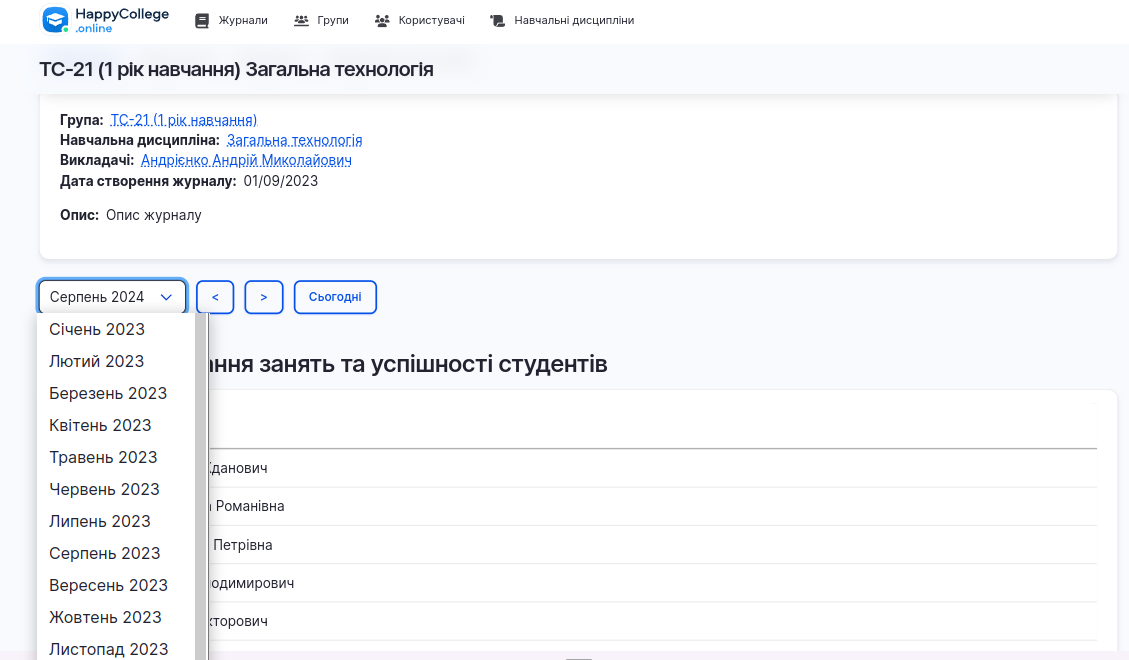
Друк журналу (за семестр)
Щоб роздрукувати журнал з проведеними заняттями, виставленими балами та підрахованою кількістю планових і фактично відпрацьованих годин викладача:
- Перейдіть на форму перегляду необхідного журналу;
- Оберіть вкладку
Налаштування друкупід назвою журналу; - Оберіть семестр у випадаючому списку та натисніть
Згенерувати; - Переконайтесь, що згенерований журнал містить коректні дані;
- Роздрукуйте журнал.
Зверніть увагу! Заняття, у яких не вказано дату проведення, не буде включено до журналу.
Як фактично відпрацьовані буде зараховано лише години підтверджених викладачем занять.
Блокування журналу (на визначену дату)
Вносити зміни до журналу (додавати нові заняття чи редагувати вже наявні) можна в період до подання відповідних звітностей.
Після подання звітностей журнал за звітний період блокується менеджером.
Після блокування неможливо:
- редагувати заняття за звітний період;
- змінювати оцінки в заняттях за звітний період;
- підтверджувати заняття за звітний період;
- додавати нові заняття з датою, що входить до звітного періоду.
Аби заблокувати журнал за період:
- Оберіть необхідний журнал та перейдіть на форму його редагування;
- Унизу форми, в полі
Дата блокування журналу, внесіть дату, включно з якою журнал має бути заблоковано; - Збережіть та переконайтесь, що блокування відбулося.
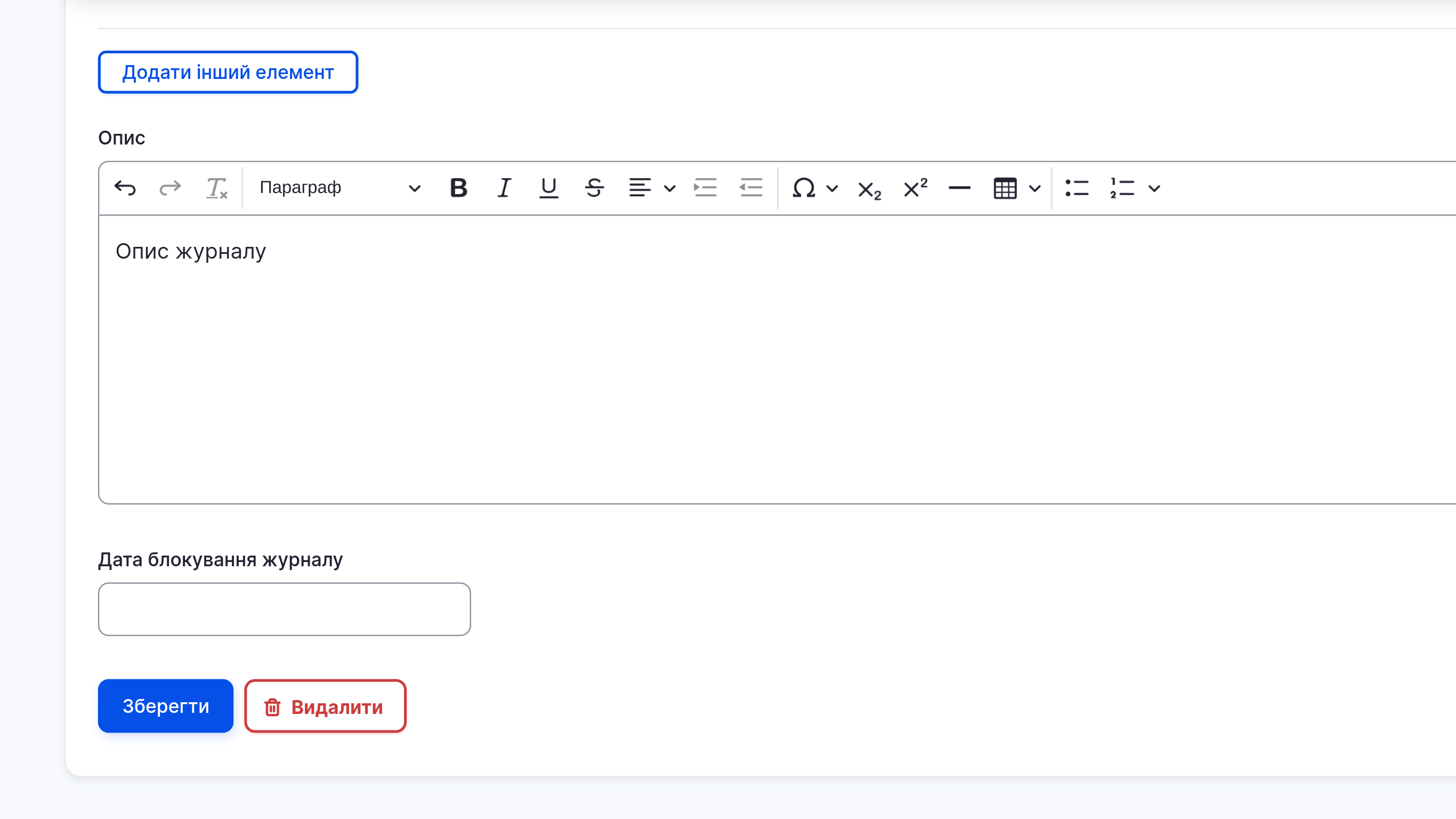 За потреби менеджер має можливість змінити дату блокування. Таким чином можна зняти блокування з певних занять та відредагувати помилково внесену інформацію.
За потреби менеджер має можливість змінити дату блокування. Таким чином можна зняти блокування з певних занять та відредагувати помилково внесену інформацію.
Не варто редагувати журнал після подання звітностей, оскільки дані в звітах та в журналі будуть відрізнятися.
Архівування журналу
Журнал створюється на один навчальний рі�к. Після завершення навчального року журнали архівуються уповноваженим менеджером.
Архівовані журнали не відображаються в загальному списку, проте зберігаються в системі. Отримати доступ до архівованого журналу можна, перейшовши на вкладку Архів.
Об'єднані журнали блокуються так само, як і звичайні. Якщо є необхідність відправити в архів лише один з журналів у складі об'єднаних, спочатку роз'єднайте журнали, а потім виконайте архівування.
Щоб архівувати журнал:
- Перейдіть до списку журналів;
- У рядку з назвою необхідного журналу через операційні посилання оберіть дію
Архівувати; - Підтвердіть архівування у формі, що з'явилася;
- Переконайтеся, що журнал було додано до архіву.
Доступ до перегляду заархівованих журналів мають менеджери та викладачі. Редагувати журнали з архіву не можна.
За потреби журнал може бути розархівовано через операційні посилання в списку заархівованих журналів (дія - Розархівувати).
Видалення журналу
Журнал можна повністю видалити з системи лише за умови, що в ньому не було створено жодного заняття.
Журнал, що вже містить в собі контент, можна блокувати (архівувати). У цьому випадку він не буде відображатися в списках журналів, проте лишатиметься в системі.